Как настроить 3 монитора на ноутбуке
Опубликовано: 2021-10-27
Вы хотите улучшить свои игровые или многозадачные возможности в Windows с помощью установки с тремя мониторами? Если да, то вы пришли в нужное место! Иногда просто невозможно выполнять многозадачность на одном экране. К счастью, Windows 10 поддерживает несколько дисплеев. Когда вам нужно изучить много данных одновременно, переключаться между электронными таблицами или писать статьи, проводя исследования и т. д., наличие трех мониторов оказывается весьма полезным. Если вам интересно, как настроить несколько мониторов с ноутбуком, то не волнуйтесь! Следуйте этому пошаговому руководству, которое научит вас, как именно настроить 3 монитора на ноутбуке в Windows 10. И это тоже без использования каких-либо сторонних приложений.

Содержание
- Как настроить 3 монитора на ноутбуке с Windows 10
- Шаг 1. Правильно подключите порты и кабели
- Шаг 2. Настройте несколько мониторов
- Шаг 3. Переставьте мониторы в настройках дисплея
- Шаг 4. Настройте панель задач и обои рабочего стола
- Шаг 5. Настройте масштаб и макет дисплея
- Шаг 6: Выберите режим просмотра нескольких дисплеев
- Шаг 7. Управление дополнительными настройками дисплея
- Шаг 8: Изменить частоту обновления экрана
- Шаг 9. Отображение панели задач на нескольких дисплеях
Как настроить 3 монитора на ноутбуке с Windows 10
В зависимости от количества портов в вашей системе вы можете подключить к ней несколько мониторов. Поскольку мониторы подключаются по принципу plug-and-play, операционная система без труда их обнаружит. Это также может значительно повысить производительность. Многомониторная система принесет пользу только при правильной настройке. Следовательно, мы предлагаем вам выполнить шаги, описанные ниже, чтобы сделать то же самое.
Совет для профессионалов. Хотя вы можете изменять настройки для каждого монитора, лучше использовать мониторы той же марки и модели с одинаковыми настройками, где это возможно. В противном случае у вас могут возникнуть трудности, а в Windows 10 могут возникнуть трудности с масштабированием и настройкой различных компонентов.
Шаг 1. Правильно подключите порты и кабели
1. Перед установкой нескольких дисплеев на свое устройство убедитесь, что все соединения , включая питание и видеосигналы через VGA, DVI, HDMI или порты дисплея и кабели, подключены к мониторам и ноутбуку .
Примечание. Если вы не уверены в указанных соединениях, проверьте марку и модель монитора на веб-сайте производителя, например, Intel здесь.
2. Используйте порты видеокарты или материнской платы для подключения нескольких дисплеев. Однако вам потребуется приобрести дополнительную видеокарту, если ваша видеокарта не поддерживает три монитора.
Примечание. Даже если имеется несколько портов, это не означает, что вы можете использовать их все одновременно. Чтобы убедиться в этом, введите номер модели вашей видеокарты на веб-сайте производителя и проверьте его.
3. Если ваш дисплей поддерживает многопоточность DisplayPort , вы можете подключить несколько мониторов с помощью кабелей DisplayPort.
Примечание. В этом случае убедитесь, что на вашем компьютере достаточно места и слотов.
Шаг 2. Настройте несколько мониторов
Хотя вы можете подключить монитор к любому доступному видеопорту на видеокарте, их можно подключить в неправильной последовательности. Они по-прежнему будут работать, но у вас могут возникнуть проблемы с использованием мыши или запуском программ, пока вы не реорганизуете их должным образом. Вот как настроить и настроить 3 монитора на ноутбуке:
1. Нажмите одновременно клавиши Windows + P , чтобы открыть меню Display Project .
2. Выберите новый режим отображения из данного списка:
- Только экран ПК — используется только основной монитор.
- Дублировать — Windows будет показывать одинаковое изображение на всех мониторах.
- Расширение — несколько мониторов работают вместе, чтобы создать больший рабочий стол.
- Только второй экран — единственный монитор, который будет использоваться, — это второй.

3. Выберите параметр «Расширить », как показано ниже, и настройте дисплеи в Windows 10.
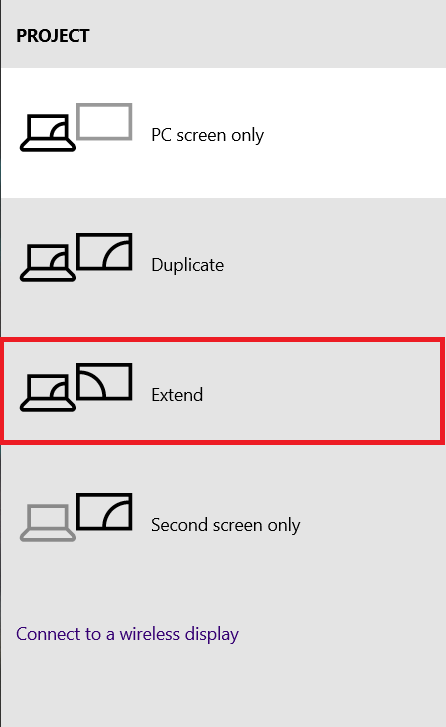
Читайте также: Как исправить проблемы с отображением монитора компьютера
Шаг 3. Переставьте мониторы в настройках дисплея
Выполните указанные шаги, чтобы организовать работу этих мониторов:
1. Нажмите одновременно клавиши Windows + I , чтобы открыть настройки Windows.
2. Здесь выберите « Системные настройки», как показано на рисунке.
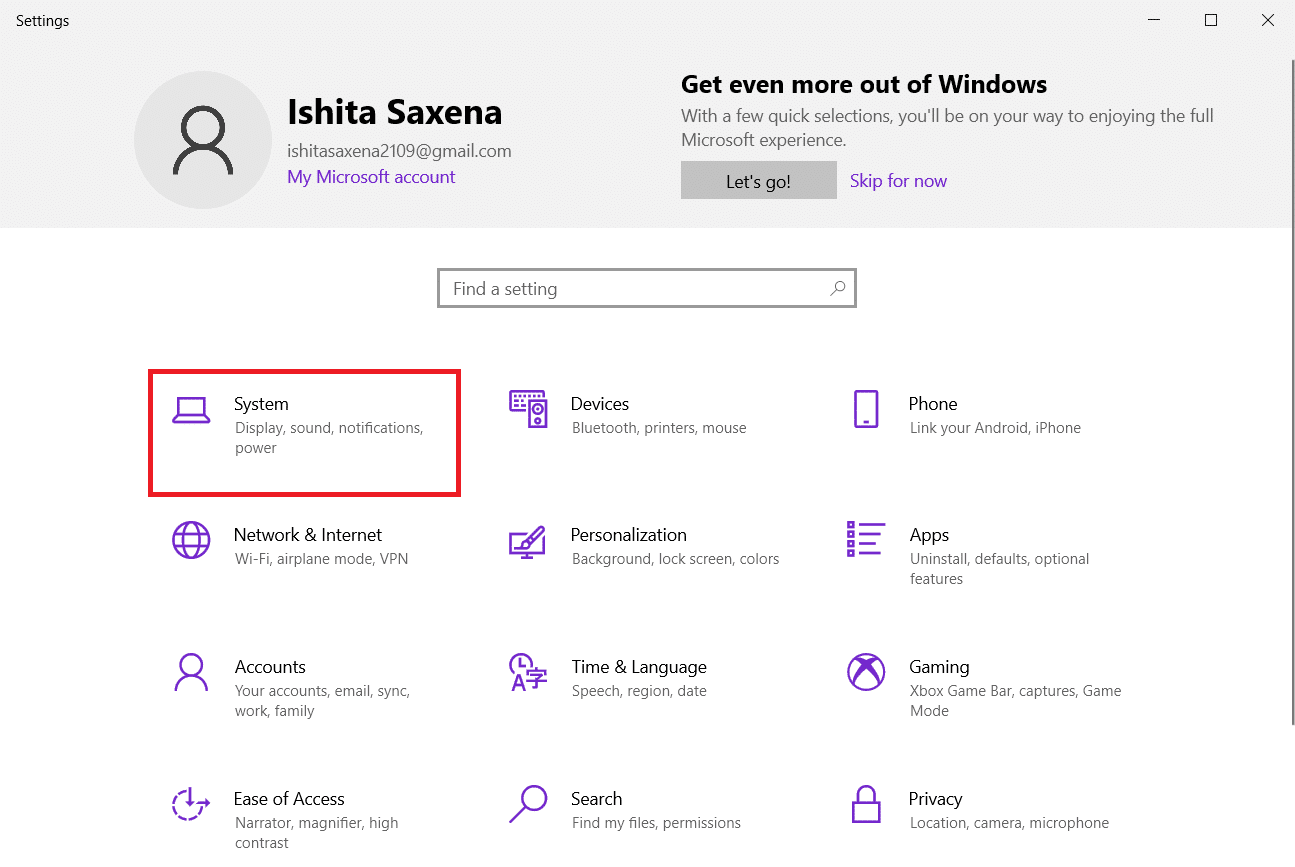
3. Если нет возможности настроить дисплей , нажмите кнопку « Обнаружить » в разделе « Несколько дисплеев », чтобы обнаружить другие мониторы.
Примечание. Если один из мониторов не отображается, убедитесь, что он включен и правильно подключен, прежде чем нажимать кнопку « Обнаружение ».

4. Измените расположение дисплеев на рабочем столе, перетащите прямоугольные поля в разделе « Настройка рабочего стола ».
Примечание. Вы можете использовать кнопку « Определить », чтобы выяснить, какой монитор выбрать. Затем установите флажок Сделать это моим основным дисплеем , чтобы сделать один из подключенных мониторов основным экраном дисплея.

5. Нажмите Применить , чтобы сохранить эти изменения.
Теперь Windows 10 сохранит физическое расположение, что позволит вам работать на нескольких дисплеях и запускать программы. Вот как настроить несколько мониторов на ноутбуке. Далее мы узнаем, как настраивать различные дисплеи.
Шаг 4. Настройте панель задач и обои рабочего стола
Windows 10 отлично справляется с определением и установкой наилучших настроек при подключении одного или нескольких мониторов к одному ПК. Однако, в зависимости от ваших потребностей, вам может потребоваться изменить панель задач, рабочий стол и обои. Читайте ниже, чтобы сделать это.
Шаг 4А. Персонализируйте панель задач для каждого монитора
1. Перейдите на рабочий стол , одновременно нажав клавиши Windows + D.
2. Затем щелкните правой кнопкой мыши любое пустое место на рабочем столе и выберите « Персонализация », как показано на рисунке.

3. Здесь выберите Панель задач на левой панели.
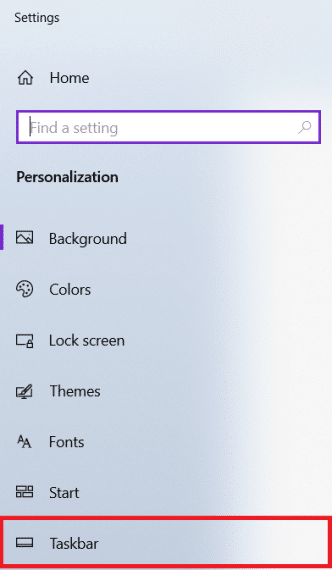
4. В разделе « Несколько дисплеев » установите флажок « Показывать панель задач на всех дисплеях ».

Шаг 4B: Настройте обои для каждого монитора
1. Перейдите к Рабочий стол > Персонализация , как и раньше.
2. Нажмите « Фон » на левой панели и выберите « Слайд -шоу» в раскрывающемся меню « Фон ».

3. Нажмите « Обзор » в разделе «Выбрать альбомы для слайд-шоу ».
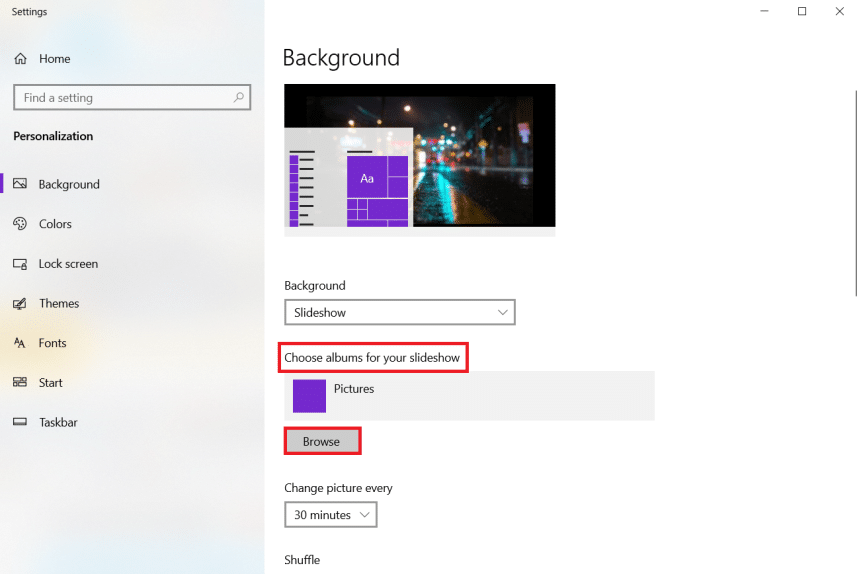
4. Установите для параметра Менять изображение каждые период времени, по истечении которого должно отображаться новое изображение из выбранного альбома. Например, 30 минут .
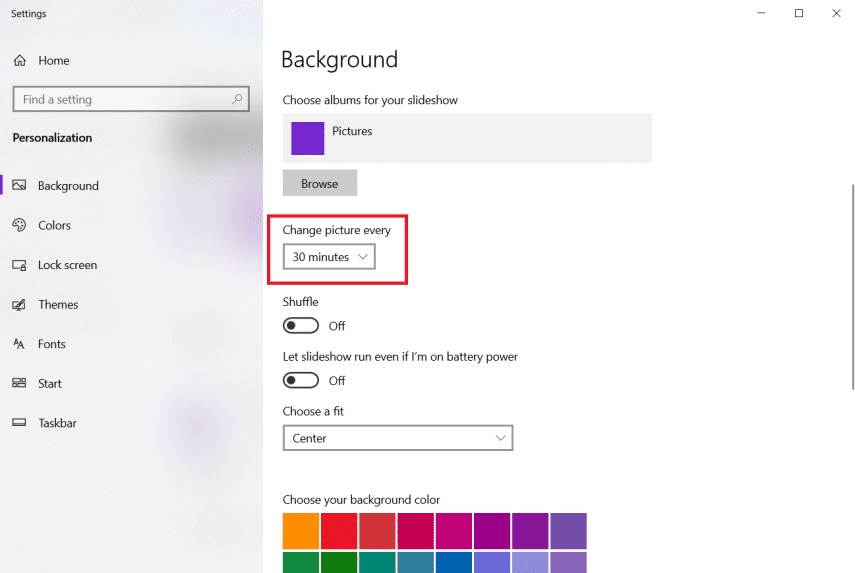
5. Включите параметр «В случайном порядке », как показано ниже.
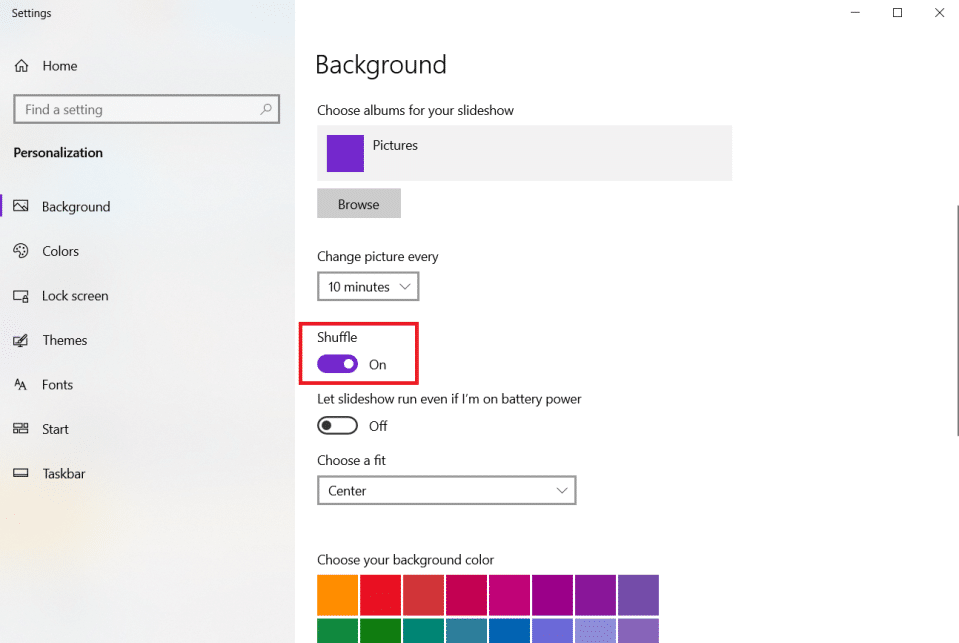
6. В разделе «Выбрать подгонку » выберите « Заливка ».

Вот как настроить 3 монитора на ноутбуке и настроить панель задач, а также обои.
Читайте также: Как откалибровать цвет дисплея монитора в Windows 10
Шаг 5. Настройте масштаб и макет дисплея
Несмотря на то, что Windows 10 настраивает наиболее оптимальные параметры, вам может потребоваться настроить масштаб, разрешение и ориентацию для каждого монитора.
Шаг 5A: Установите масштаб системы
1. Запустите « Настройки » > «Система» , как указано в шаге 3 .
2. Выберите соответствующий параметр « Масштаб » в раскрывающемся меню «Изменить размер текста, приложений и других элементов ».

3. Повторите вышеуказанные шаги, чтобы отрегулировать настройки шкалы и на дополнительных дисплеях.
Шаг 5B: Пользовательское масштабирование
1. Выберите « Монитор дисплея » и перейдите в « Настройки» > «Система» , как показано на шаге 3.
2. Выберите Дополнительные параметры масштабирования в разделе Масштаб и макет .


3. Установите размер масштабирования в диапазоне от 100% до 500% в выделенном разделе « Пользовательский масштаб ».
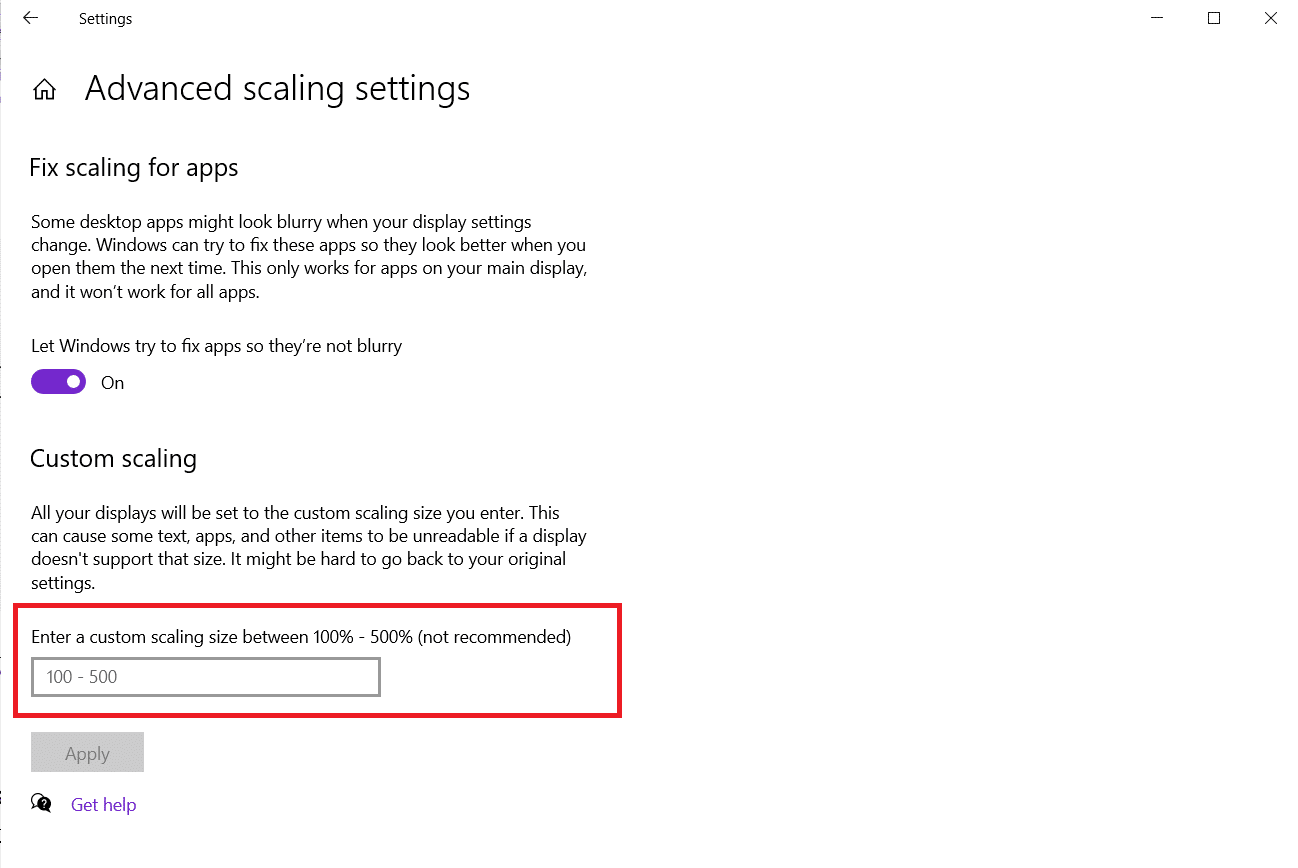
4. Нажмите « Применить », чтобы применить указанные изменения.

5. Выйдите из своей учетной записи и снова войдите, чтобы проверить обновленные настройки после выполнения вышеуказанных шагов.
6. Если новая конфигурация масштабирования кажется вам неправильной, повторите процесс с другим номером , пока не найдете тот, который вам подходит.
Шаг 5C: Установите правильное разрешение
Обычно Windows 10 автоматически устанавливает предлагаемое разрешение в пикселях при подключении нового монитора. Но вы можете настроить его вручную, выполнив следующие действия:
1. Выберите экран «Дисплей », который вы хотите изменить, и перейдите к « Настройки» > «Система» , как показано в способе 3 .
2. Используйте раскрывающееся меню « Разрешение экрана » в разделе « Масштаб и макет », чтобы выбрать правильное разрешение в пикселях.
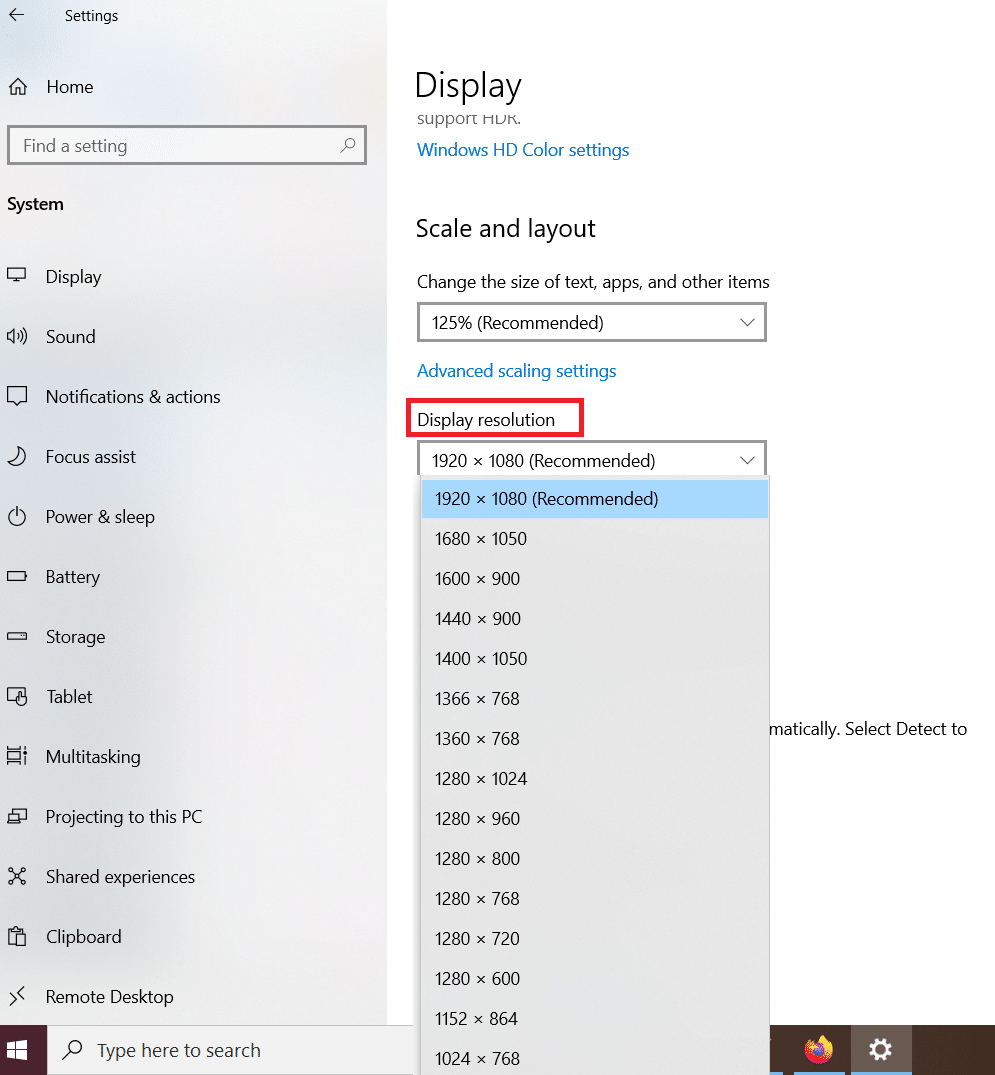
3. Повторите описанные выше шаги, чтобы настроить разрешение на остальных дисплеях.
Шаг 5D: установите правильную ориентацию
1. Выберите « Дисплей » и перейдите к « Настройки» > «Система» , как и раньше.
2. Выберите режим в раскрывающемся меню Ориентация дисплея в разделе Масштаб и макет .

Когда вы закончите все шаги, дисплей изменится на выбранную вами ориентацию, а именно: «Пейзаж», «Портрет», «Пейзаж» (перевернутый) или «Портрет» (перевернутый).
Шаг 6: Выберите режим просмотра нескольких дисплеев
Вы можете выбрать режим просмотра для ваших дисплеев. Если вы используете второй монитор, вы можете:
- либо растянуть основной экран, чтобы разместить дополнительный дисплей
- или зеркально отразить оба дисплея, что является прекрасным вариантом для презентаций.
Вы даже можете отключить основной дисплей и использовать второй монитор в качестве основного, если вы используете ноутбук с внешним монитором. Выполните указанные шаги, чтобы настроить несколько мониторов на ноутбуке и установить режим просмотра:
1. Перейдите в « Настройки» > «Система» , как показано ниже.
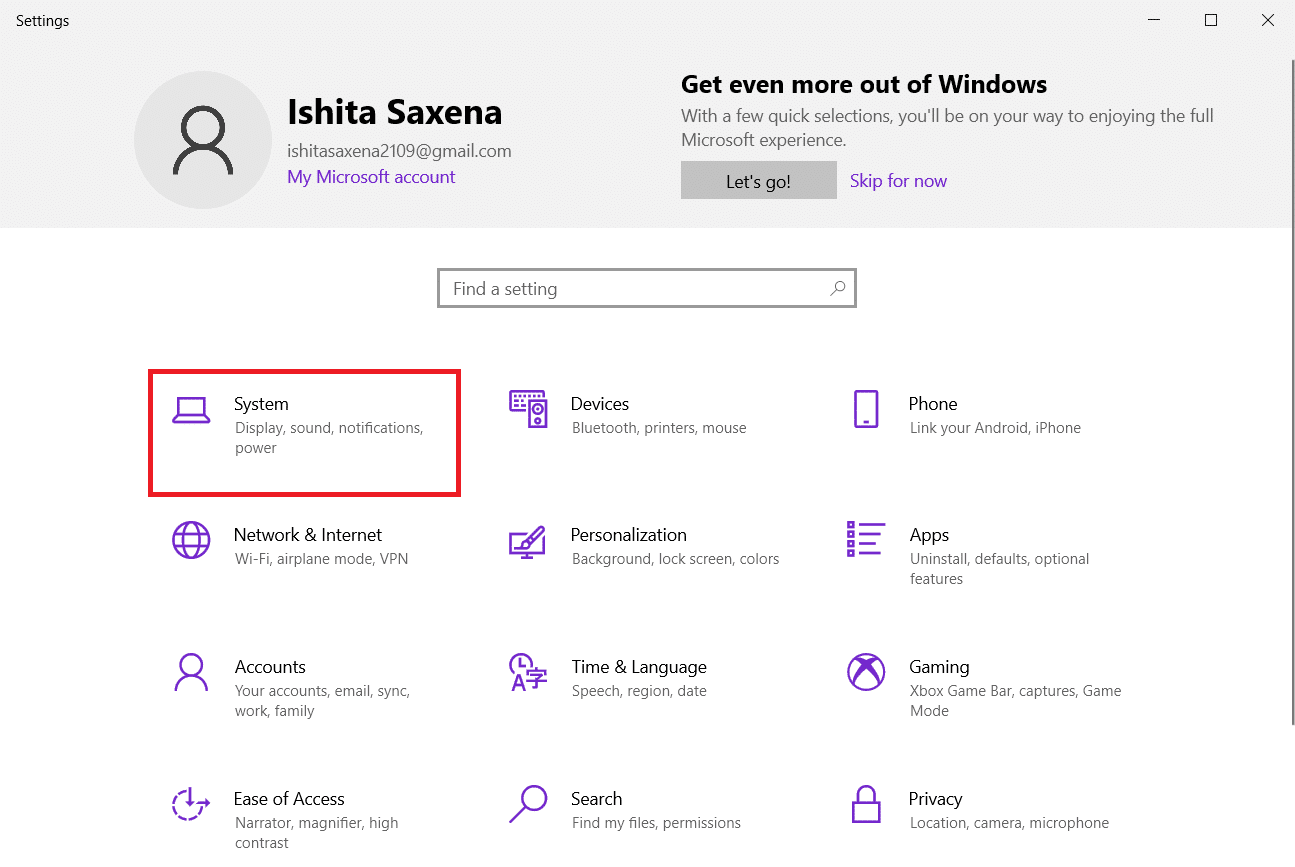
2. Выберите нужный монитор в разделе « Дисплей ».
3. Затем используйте раскрывающийся список в разделе Несколько дисплеев , чтобы выбрать соответствующий режим просмотра:
- Двойной рабочий стол — на обоих дисплеях отображается идентичный рабочий стол.
- Расширить — основной рабочий стол расширяется на дополнительном дисплее.
- Отключить этот дисплей — выключите выбранный вами монитор.

4. Повторите вышеуказанные шаги, чтобы настроить режим отображения на остальных дисплеях.
Читайте также: Как подключить два и более компьютеров к одному монитору
Шаг 7. Управление дополнительными настройками дисплея
Хотя изменение дополнительных параметров дисплея не всегда является хорошей идеей, поскольку не все мониторы могут быть одинакового размера, вам может потребоваться сделать это, чтобы повысить точность цветопередачи и устранить мерцание экрана, как описано в этом разделе.
Шаг 7A: Установите собственный цветовой профиль
1. Запустите Системные настройки , выполнив шаги 1-2 метода 3 .
2. Здесь нажмите «Дополнительные параметры дисплея».
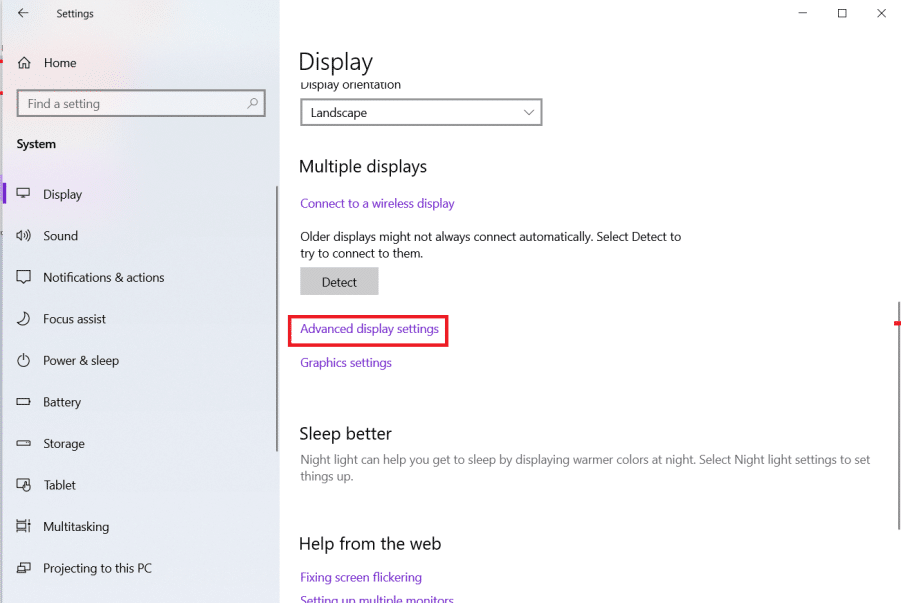
3. Щелкните свойства адаптера дисплея для дисплея 1 .

4. Нажмите кнопку «Управление цветом… » на вкладке «Управление цветом », как показано ниже.
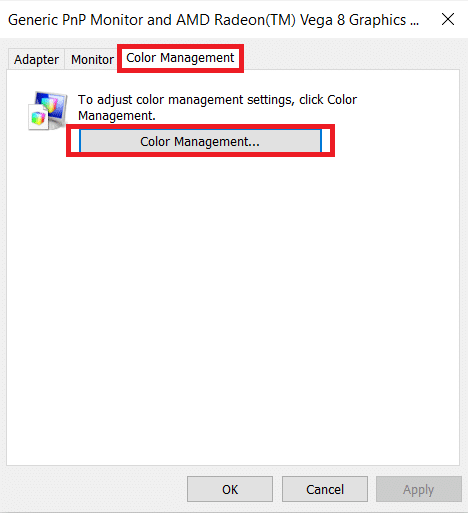
5. На вкладке « Устройства » выберите свой дисплей в раскрывающемся списке « Устройство ».
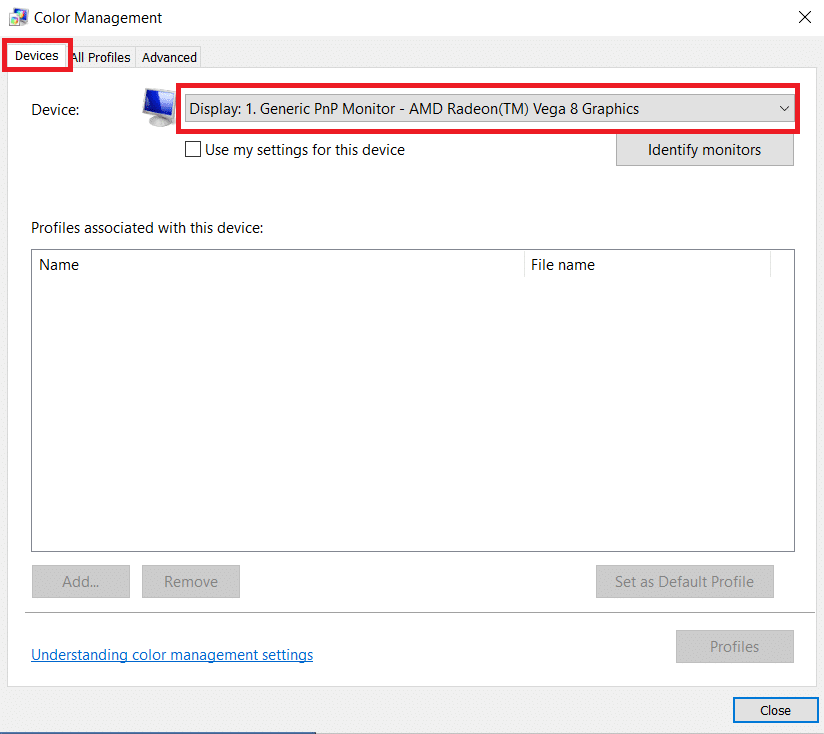
6. Установите флажок Использовать мои настройки для этого устройства.

7. Нажмите кнопку « Добавить… », как показано на рисунке.

8. Нажмите кнопку Обзор.. на экране Ассоциировать цветовой профиль , чтобы найти новый цветовой профиль.
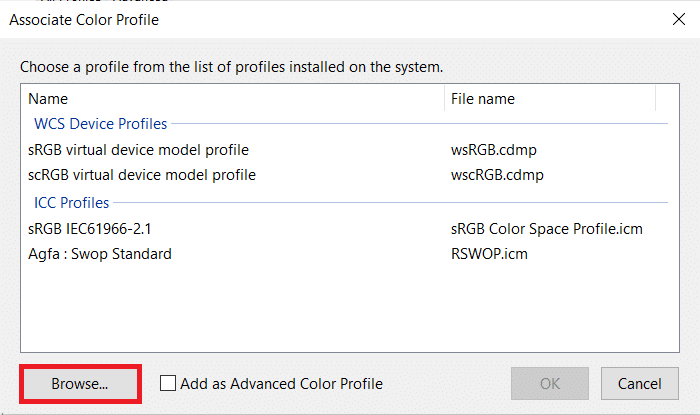
9. Перейдите в каталог, в котором хранится профиль ICC , цветовой профиль устройства или профиль модели устройства. затем нажмите « Добавить», как показано ниже.

10. Нажмите «ОК », затем «Закрыть », чтобы закрыть все экраны.
11. Повторите шаги 6–11 , чтобы создать собственный профиль и для дополнительных мониторов.
Шаг 8: Изменить частоту обновления экрана
Для запуска компьютера будет достаточно частоты обновления 59 Гц или 60 Гц. Если вы сталкиваетесь с мерцанием экрана или используете дисплеи с более высокой частотой обновления, изменение этих настроек обеспечит более плавный и качественный просмотр, особенно для геймеров. Вот как настроить 3 монитора на ноутбуке с разной частотой обновления:
1. Выберите « Настройки» > «Система» > «Дополнительные параметры дисплея» > «Свойства адаптера дисплея» для дисплея 1 , как показано на шаге 7A.
2. На этот раз переключитесь на вкладку «Монитор».

3. Используйте раскрывающееся меню в разделе « Настройки монитора» , чтобы выбрать нужную частоту обновления экрана .

4. Нажмите « Применить» > «ОК» , чтобы сохранить изменения.
5. При необходимости выполните те же действия для настройки частоты обновления на остальных дисплеях.
Читайте также: Как изменить основной и дополнительный монитор в Windows
Шаг 9. Отображение панели задач на нескольких дисплеях
Теперь, когда вы знаете, как настроить несколько мониторов на ноутбуке; Затем стоит отметить, что в системе с несколькими мониторами панель задач по умолчанию будет отображаться только на основном дисплее. К счастью, вы можете изменить настройки, чтобы отображать его на всех экранах. Вот как настроить 3 монитора на ноутбуке с панелью задач, отображаемой на каждом:
1. Выберите « Рабочий стол» > «Персонализация» , как показано на рисунке.

2. Выберите Панель задач на левой панели.

3. Включите тумблер « Показывать панель задач на всех дисплеях » в разделе « Несколько дисплеев ».

4. Используйте раскрывающийся список Показать кнопки панели задач, чтобы выбрать, где на панели задач должны отображаться кнопки запуска программ. Перечисленными вариантами будут:
- Все панели задач
- Основная панель задач и панель задач, на которой открыто окно.
- Панель задач, где открыто окно.
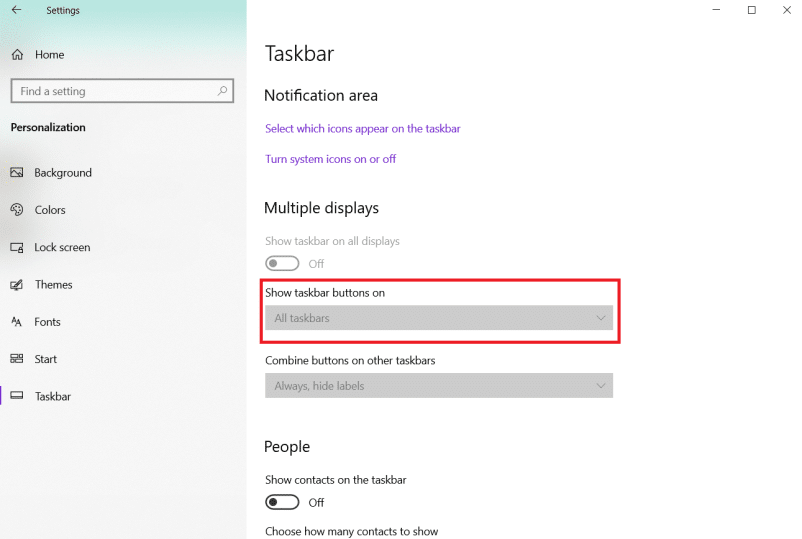
Вот как настроить несколько мониторов с ноутбуком, на каждом из которых отображается панель задач. Вы также можете настроить панель задач, закрепив дополнительные программы или максимально упростив ее.
Рекомендуемые:
- Как отключить WiFi Direct в Windows 10
- Как изменить автозагрузку программ в Windows 10
- Как отключить микрофон в Windows 10
- 7 способов исправить компьютер, который продолжает зависать
Мы надеемся, что вы нашли эту статью полезной и узнали , как настроить 3 монитора на ноутбуке с Windows 10 . Сообщите нам, удалось ли вам настроить несколько мониторов на своем ноутбуке или настольном компьютере. И не стесняйтесь оставлять любые вопросы или рекомендации в поле для комментариев ниже.
